Prova a disabilitare la tua VPN e riconnetti la tua VM
- Se utilizzi Windows 11 e non riesci a connetterti alla tua macchina virtuale, potresti riscontrare problemi con la connessione Internet sulla tua macchina virtuale.
- Per risolvere questo problema, puoi provare a connetterti alla macchina virtuale con un account amministratore.
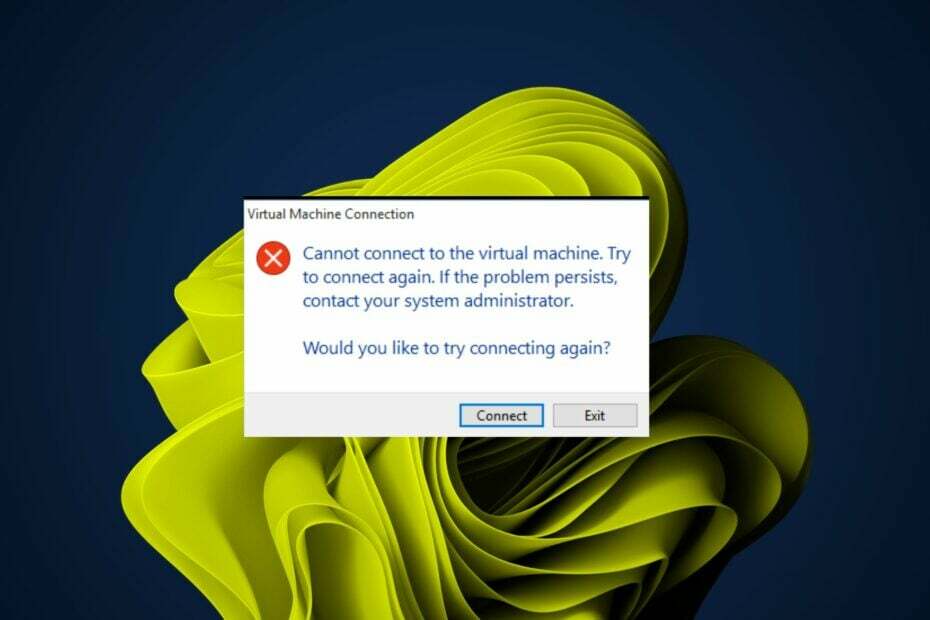
XINSTALLARE CLICCANDO SUL FILE DI DOWNLOAD
- Scarica Fortect e installalo sul tuo computer.
- Avvia il processo di scansione dello strumento per cercare i file corrotti che sono la fonte del tuo problema.
- Fare clic con il tasto destro su Avvia riparazione quindi lo strumento potrebbe avviare l'algoritmo di fissaggio.
- Fortect è stato scaricato da 0 lettori questo mese.
Hai appena iniziato il tuo nuovo Macchina virtuale Windows 11 ma non riesci a connetterti? La maggior parte degli utenti ha questo problema dopo un recente aggiornamento di Windows. UN Impossibile connettersi alla macchina virtuale. Prova a connetterti di nuovo. Se il problema persiste messaggio appare sui loro schermi.
Altri si lamentano anche del fatto che le loro VPN sono i colpevoli, quindi se sei nella stessa barca, questo articolo ti sarà di grande aiuto.
Perché la mia macchina virtuale non funziona?
Se riscontri problemi con la tua macchina virtuale, ci sono alcuni motivi comuni per cui ciò potrebbe accadere:
- Configurazione errata – La causa più comune del mancato funzionamento di una macchina virtuale è che è stata configurata in modo errato. Ciò può verificarsi se non hai installato correttamente il sistema operativo o qualsiasi altro software.
- Hardware non supportato – Assicurarsi che il sistema operativo in uso supporti il sistema operativo guest desiderato e l'hardware in uso.
- Interferenza VPN – A volte, la VPN che usi può impedirti di connetterti alla tua VM.
- Server proxy – Un server proxy funge da intermediario per il traffico di rete tra un client e un server. A volte, possono limitare l'accesso attraverso le loro reti interne.
- Interferenza del firewall - Tuo il firewall potrebbe bloccare l'accesso a una porta alla macchina virtuale e causare problemi al computer.
Cosa posso fare se non riesco a connettermi alla mia macchina virtuale?
Ecco cosa dovresti fare prima:
- Controlla la tua connessione Internet e assicurati che sia sufficientemente stabile per eseguire una VM.
- Prova a connettere il tuo computer direttamente al router wireless con un cavo Ethernet.
- Assicurarsi che il sistema operativo host sia aggiornato.
- Spegni e poi riaccendi la macchina virtuale.
- Prova a riavviare il PC e verifica se ripristina la connessione. Ecco cosa fare se il tuo Il PC non si riavvia.
1. Riavvia il servizio Hyper-V
- Colpire il finestre + R chiavi per aprire il Correre la finestra di dialogo.
- Digitare services.msc e colpito accedere.
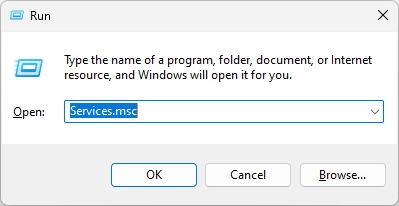
- Individua il Servizi correlati a Hyper-V, fare clic con il tasto destro su ciascuno, selezionare Fermare, Poi Inizio Ancora.

2. Disattiva VPN
- premi il finestre chiave e Impostazioni.

- Quindi, seleziona Rete e internet.
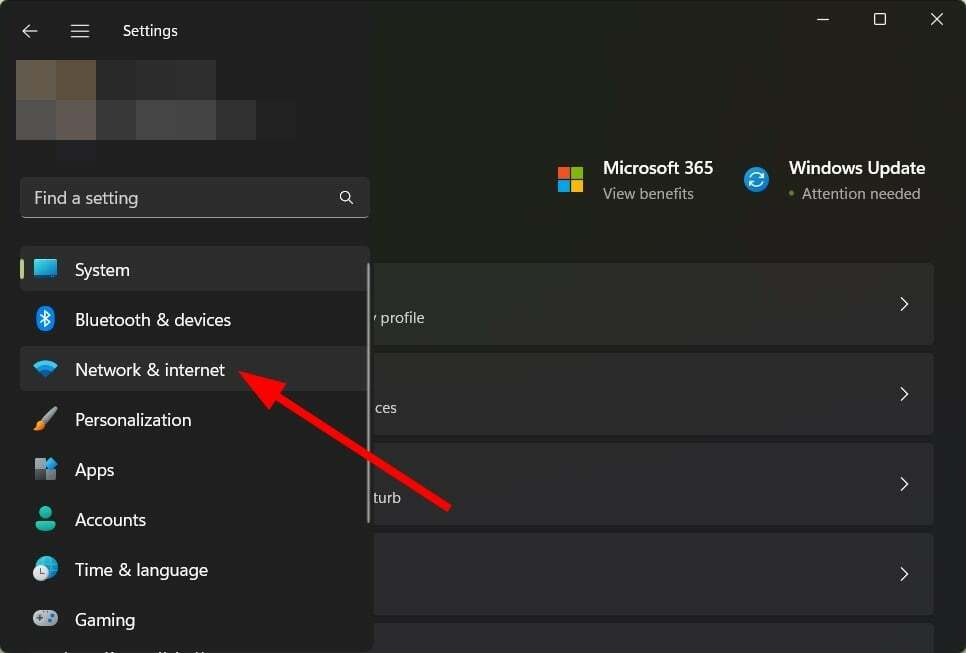
- Selezionare VPN nel menu di destra.

- Fai clic sulla connessione VPN che desideri disabilitare, fai clic sul menu a discesa e seleziona Rimuovere.

- Riavvia il PC.
- Correzione: il database LSA contiene un'incoerenza interna
- Come utilizzare RSAT: Guida dettagliata completa
- Errore del file system (-1073741819): come risolverlo
- Non riesci a chiudere l'app Calcolatrice? 4 modi per forzarlo
- Come disinstallare completamente Windows Media Player
3. Disabilita temporaneamente Firewall
- Colpire il finestre pulsante, tipo Sicurezza di Windows nella barra di ricerca e fai clic su Aprire.

- Clicca su Firewall e protezione della rete quindi selezionare Rete pubblica.

- Individuare Microsoft Defender Firewall e attiva il pulsante di spegnimento.

4. Eseguire lo strumento di risoluzione dei problemi dell'adattatore di rete
- Premere finestre + IO lanciare Impostazioni.

- Clicca su Risoluzione dei problemi a destra nel Sistema scheda.

- Selezionare Altri strumenti per la risoluzione dei problemi.

- Individua il Scheda di rete risoluzione dei problemi e fare clic su Correre pulsante accanto ad esso.

Come collego la mia VM al mio computer?
Connettere una macchina virtuale al tuo computer equivale a connettere un computer fisico. Tuttavia, è necessario assicurarsi che tutte le macchine virtuali siano connesse allo stesso host.
Una macchina virtuale ti consente di eseguire un sistema operativo completamente separato sul tuo desktop o laptop. Ce ne sono molti disponibili macchine virtuali disponibili per Windows 11 tra cui scegliere, quindi avrai solo l'imbarazzo della scelta.
Consiglio dell'esperto:
SPONSORIZZATO
Alcuni problemi del PC sono difficili da affrontare, soprattutto quando si tratta di file di sistema e repository di Windows mancanti o danneggiati.
Assicurati di utilizzare uno strumento dedicato, ad esempio Fortit, che eseguirà la scansione e sostituirà i tuoi file rotti con le loro nuove versioni dal suo repository.
Il processo di connessione di una VM a un host dipende dal tipo di rete in uso. Ad esempio, se utilizzi una rete che utilizza indirizzi IP statici, la configurazione sarà semplice.
Se hai più di una VM, è possibile che abbiano indirizzi IP diversi, quindi è importante verificarlo prima di procedere.
Per più macchine virtuali in esecuzione sullo stesso host e con indirizzi IP diversi, dovrai utilizzare una qualche forma di software di virtualizzazione.
Questi tipi di software consentono l'esecuzione di più macchine virtuali su un server hardware fisico e la condivisione di risorse hardware come CPU e memoria tra di loro.
Un altro fattore importante da notare quando si collega una VM, è necessario abilitare Hyper-V. Per connettere la tua macchina virtuale al tuo computer, Hyper-V è essenziale. Ciò ti consentirà di connettere la macchina virtuale al tuo computer in modo da poter eseguire applicazioni su di essa.
Si spera che questo articolo abbia fatto luce su cosa fare quando non riesci a connetterti alla tua macchina virtuale.
Inoltre, controlla come attivare Windows 11 su una macchina virtuale se non l'hai già fatto. Facci sapere se sei stato in grado di risolvere questo problema nella sezione commenti qui sotto.
Hai ancora problemi?
SPONSORIZZATO
Se i suggerimenti di cui sopra non hanno risolto il tuo problema, il tuo computer potrebbe riscontrare problemi di Windows più gravi. Ti suggeriamo di scegliere una soluzione all-in-one come Fortit per risolvere i problemi in modo efficiente. Dopo l'installazione, basta fare clic su Visualizza e correggi pulsante e quindi premere Avvia riparazione.


